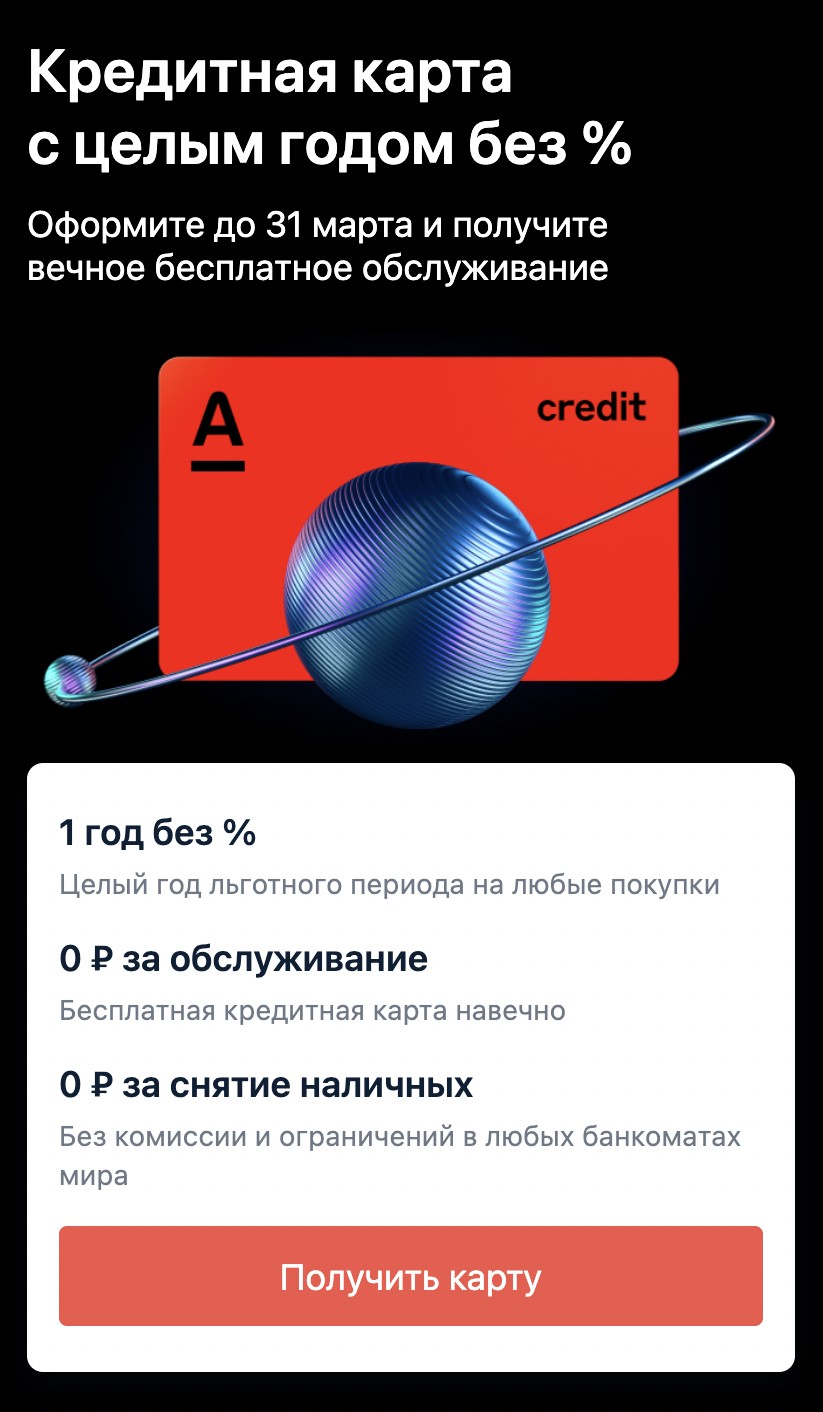Как оплатить кредит через Сбербанк Онлайн с телефона: регистрация в приложении и 4 способа оплаты
В статье разберем, как можно погасить кредит через Сбербанк Онлайн с телефона. Узнаем, как зарегистрироваться в приложении, как создать шаблон оплаты и провести автоплатеж. Мы расскажем, как оплатить кредит, взятый в Сбербанке, и кредит от другого банка через Сбербанк Онлайн и что делать, если не получается оплатить кредит.
- Как подключить Сбербанк Онлайн
- Как погасить кредит Сбербанка через мобильное приложение
- Оплата кредита другого банка через Сбербанк Онлайн
- Как создать шаблон платежа в Сбербанк Онлайн
- Подключение автоплатежа в личном кабинете
- Оплата через мобильный банк
- Не получается оплатить кредит через Сбербанк Онлайн: на что обратить внимание
Ниже мы расскажем о том, как внести платеж по кредиту через мобильное приложение Сбербанка. В первую очередь, речь пойдет о том, как начать работу с данной программой.
После регистрации вам станут доступны все функции. Оплачивать можно не только свои счета, но и чужие кредиты. Кроме оплаты банковских кредитов, доступна оплата счетов в микрофинансовых организациях, таких как, например, Кредит 911.
Оплата кредитных продуктов через мобильный телефон — это достаточно быстро и удобно. Комиссии за операции, как правило, сопоставимы с комиссией в отделениях или салонах связи.
Как подключить Сбербанк Онлайн
Для того чтобы начать пользоваться приложением для смартфонов от Сбербанка, необходимо зарегистрироваться в программе Сбербанк Онлайн. Для осуществления этой операции есть два пути: через терминал и через компьютер. Какой способ удобнее для вас, поможет определить сравнительная таблица ниже:
| Подключение с помощью терминала (банкомата) | Подключение с помощью интернета |
Необходимо:
|
Необходимо:
|
Последовательность действий:
|
Последовательность действий:
|
После того как вы тем или иным способом зарегистрировались в системе, необходимо скачать на свой телефон мобильное приложение от Сбербанка. Оно доступно совершенно бесплатно в магазине приложений вашего устройства (iOS — App Store, Android — Play Market, Windows Phone — Marketplace или Windows Phone Store).
Как погасить кредит Сбербанка через мобильное приложение
Оплата кредита посредством приложения на мобильном телефоне дает самый оптимальный результат внесения платежа: как правило, деньги приходят быстро, а за операцию не снимается комиссия.
Для того чтобы внести платеж по кредитному продукту в Сбербанке с помощью приложения, необходимо следовать простой инструкции:
- На главном экране приложения выбрать вкладку «Платежи».
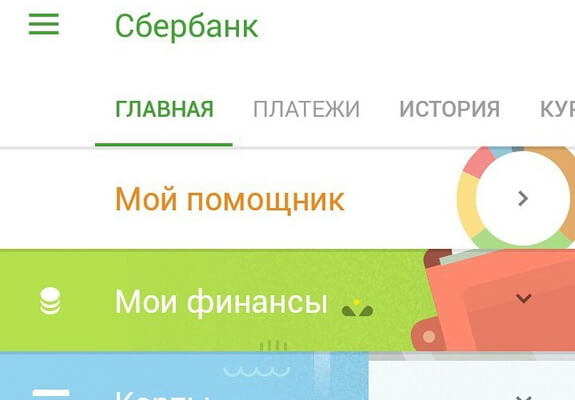
- Здесь необходимо выбрать один из двух пунктов: «Между своими счетами» или «Клиенту Сбербанка».
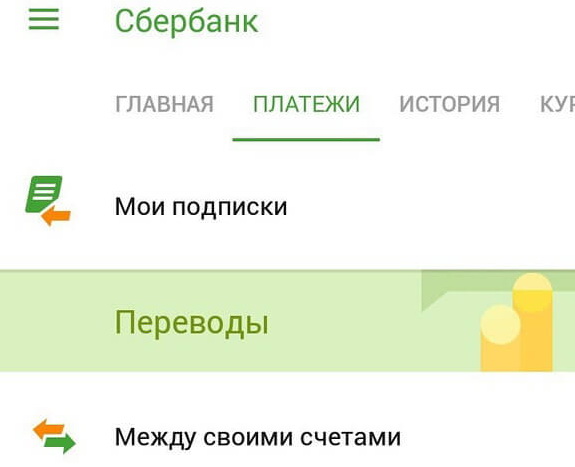 Разница заключается в том, что все ваши счета автоматически отображаются в приложении, и при нажатии на клавишу перевода между собственными счетами вы сразу же выбираете счета списания и зачисления. После заполнения поля «Сумма» и нажатия кнопки «Продолжить» достаточно проверить корректность введенных данных и перевести средства на ваш кредит в банке.
Разница заключается в том, что все ваши счета автоматически отображаются в приложении, и при нажатии на клавишу перевода между собственными счетами вы сразу же выбираете счета списания и зачисления. После заполнения поля «Сумма» и нажатия кнопки «Продолжить» достаточно проверить корректность введенных данных и перевести средства на ваш кредит в банке.
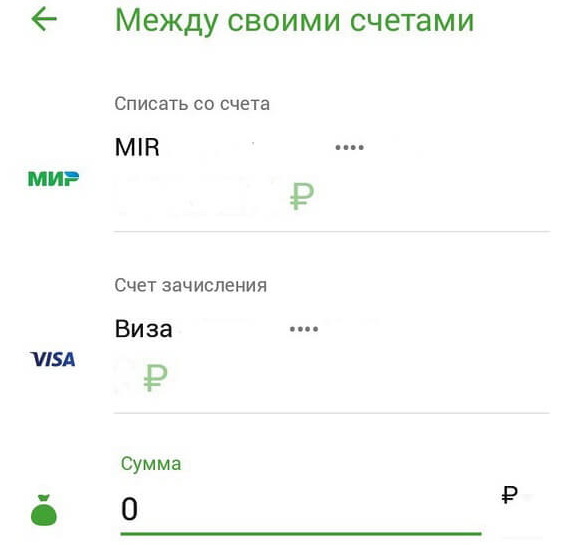
- Если выбран пункт «Клиенту Сбербанка», то вы отправите средства другому человеку, у которого есть активные продукты Сбербанка, в том числе кредитные. Перевод средств возможен по трем реквизитам:
- Номер телефона
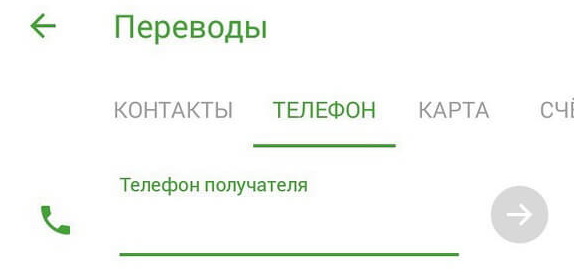
- Номер карты
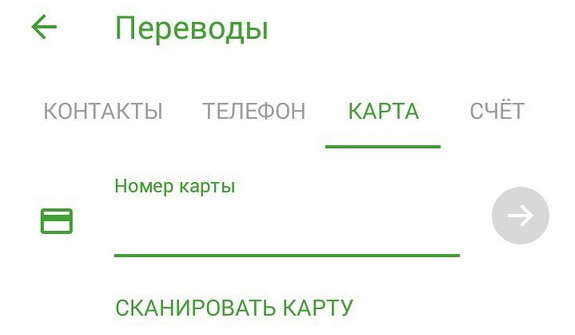
- Номер счета
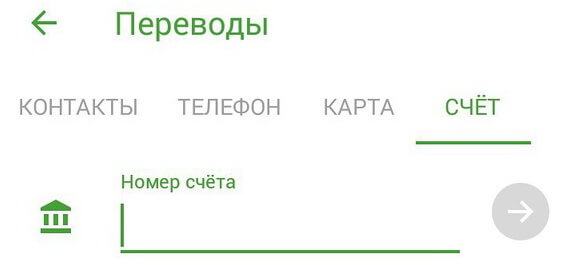
Кроме того, приложение позволяет вам выбрать человека из списка ваших контактов — чтобы не ошибиться при наборе номера телефона или карты. Люди из вашей телефонной книги, пользующиеся продуктами Сбербанка, будут отмечены значком банка рядом с их номером телефона.
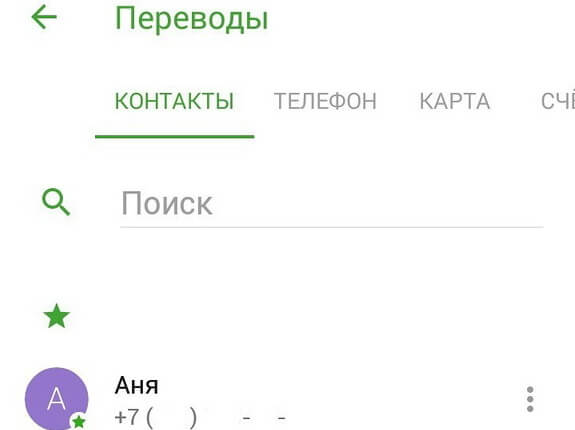
- После ввода данных необходимо нажать «Продолжить». На следующем этапе вы выбираете карту списания и сумму. Кроме того, можно отправить получателю короткое СМС-сообщение. Стоит отметить, что оно придет с номера 900 одновременно с уведомлением о зачислении средств.
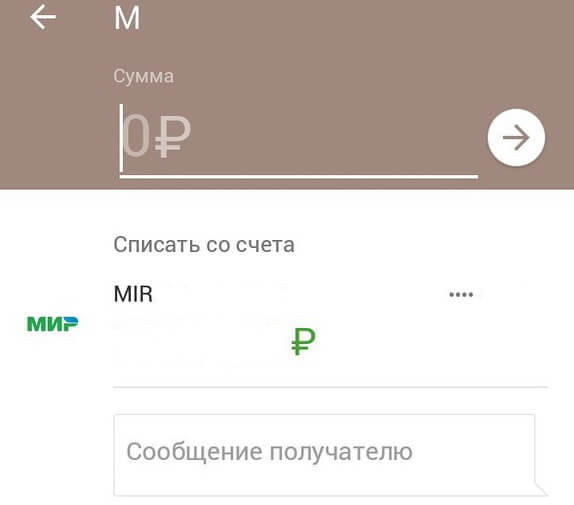
- Следующий этап — подтверждение перевода. Вам необходимо внимательно ознакомиться с деталями платежа: сумма, размер комиссии, номер телефона и карты получателя, его имя, отчество и первая буква фамилии. Если все данные введены верно, следует нажать на «Перевести» и подтвердить операцию.
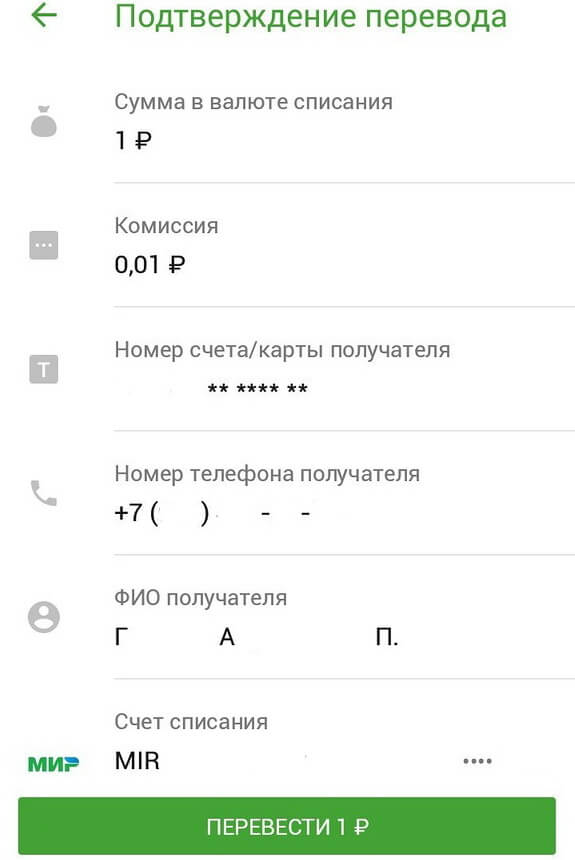
Таким образом можно переводить средства только клиентам Сбербанка. Перевод в любой другой банк (например, Русский Стандарт, ОТП или Хоум Кредит банк) осуществляется по несколько иной схеме.
Оплата кредита другого банка через Сбербанк Онлайн
Для оплаты кредита в ином банке посредством личного кабинета Сбербанка воспользуйтесь приведенной ниже инструкцией:
- На заглавной странице выберите вкладку «Платежи и переводы»:
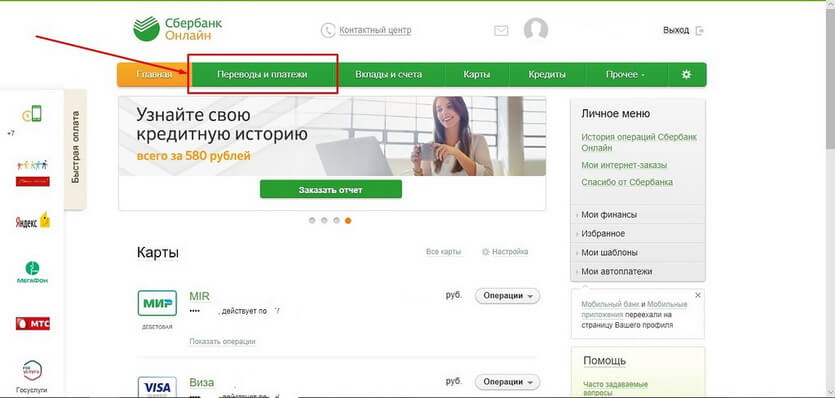
- На открывшейся странице необходимо найти и выбрать команду «Погашение кредитов в другом банке»:
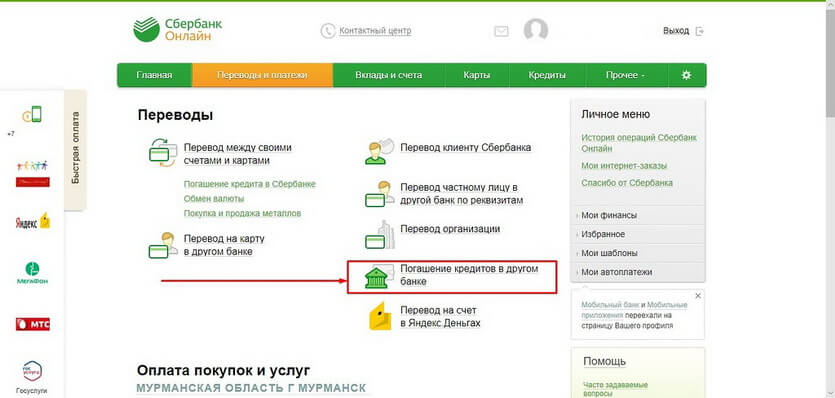
- Следует уточнить регион оплаты и произвести поиск банка, в котором вам требуется оплатить кредит. Для этого можно воспользоваться строкой поиска или выбрать один из пунктов, указанных ниже (поиск банка по БИК или выбор одного из популярных банков в данном регионе):
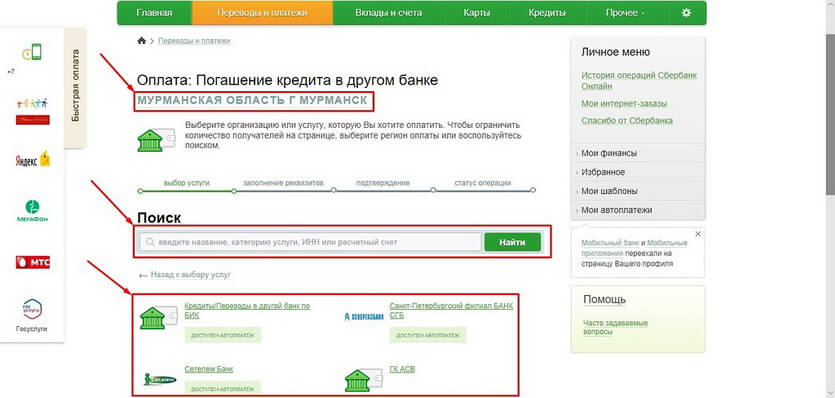
- Поиск банка по БИК — самый простой способ найти нужную организацию. Классификатор всегда указывается в кредитном договоре наравне со всеми реквизитами, кроме того, его можно найти в интернете. Для примера на картинке ниже введен БИК Россельхозбанка:
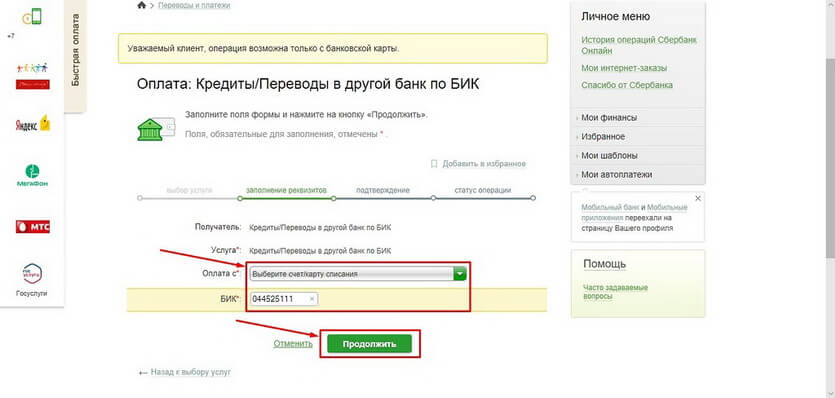
- Поиск по БИК привел к нужному результату. Осталось заполнить поля с указанием расчетного счета, номера договора, фамилией, именем и отчеством заемщика, а затем нажать «Продолжить»:
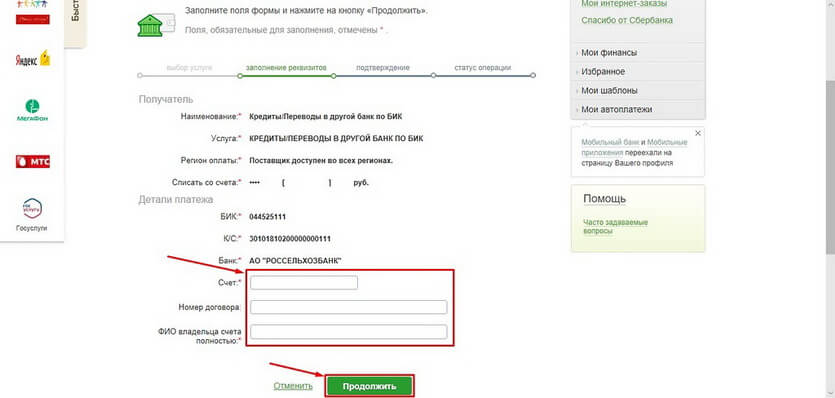 Обратите внимание, что данные по кредитному продукту для заполнения могут отличаться в зависимости от требований конкретного банка! Например, Альфа-Банк для погашения кредитов через Сбербанк Онлайн требует больше реквизитов, чем, например, МТС-Банк.
Обратите внимание, что данные по кредитному продукту для заполнения могут отличаться в зависимости от требований конкретного банка! Например, Альфа-Банк для погашения кредитов через Сбербанк Онлайн требует больше реквизитов, чем, например, МТС-Банк. - После проверки всех данных указывается сумма, которая должна поступить на счет.
- Система формирует полный отчет о платеже для последней проверки перед отправкой. Если все верно, то вы нажимаете «Подтвердить» и ждете прихода СМС с кодом подтверждения.
- После подтверждения ваш платеж поступает в обработку и в ближайшее время будет проведен.
Как создать шаблон платежа в Сбербанк Онлайн
Существует два способа создания шаблона:
- Создать шаблон с полным вводом данных (для этого на титульной странице вашего кабинета необходимо нажать кнопку «Мои шаблоны» в правой части экрана:
 После выбрать активную ссылку «Управление шаблонами». В открывшемся окне выбрать «Создать шаблон»:
После выбрать активную ссылку «Управление шаблонами». В открывшемся окне выбрать «Создать шаблон»:
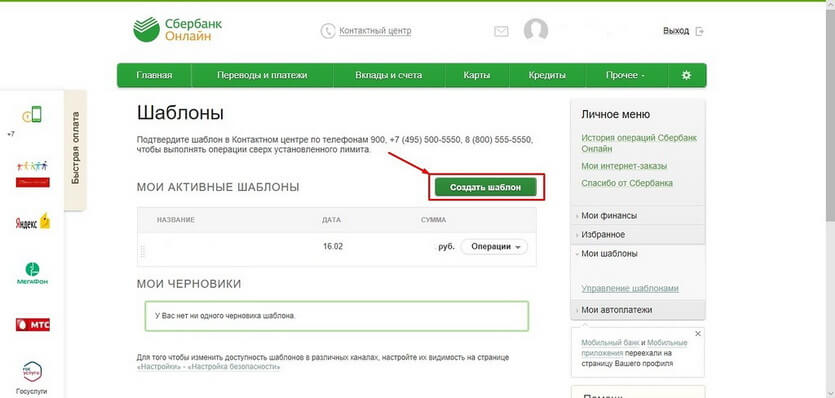 Далее открывается окно, похожее на окно «Платежи и переводы». Если вас интересует создание образца платежа для перевода в иной банк, следует выбрать пункт «Перевод частному лицу в другой банк по реквизитам».
Далее открывается окно, похожее на окно «Платежи и переводы». Если вас интересует создание образца платежа для перевода в иной банк, следует выбрать пункт «Перевод частному лицу в другой банк по реквизитам».
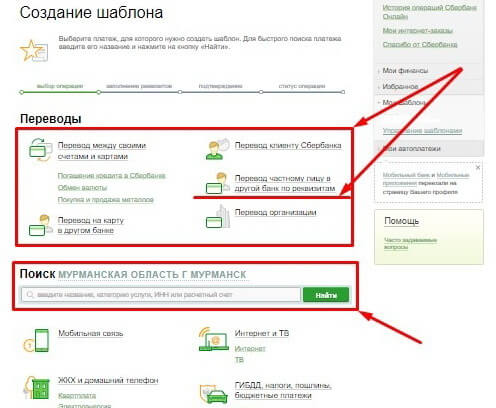 Заполнение формы с данными, указание суммы и подтверждение создания ничем не отличаются от проведения разового платежа в вышеописанной схеме.
Заполнение формы с данными, указание суммы и подтверждение создания ничем не отличаются от проведения разового платежа в вышеописанной схеме. - Второй способ создать шаблон гораздо проще — на основе уже совершенного платежа. Для этого необходимо открыть историю платежей и найти необходимый платеж:
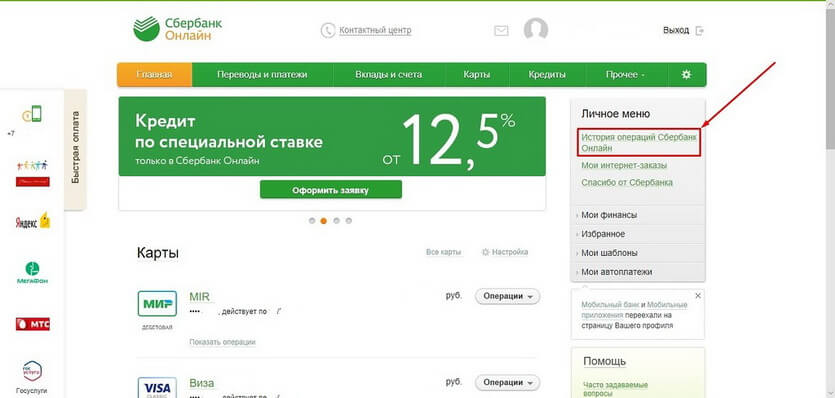
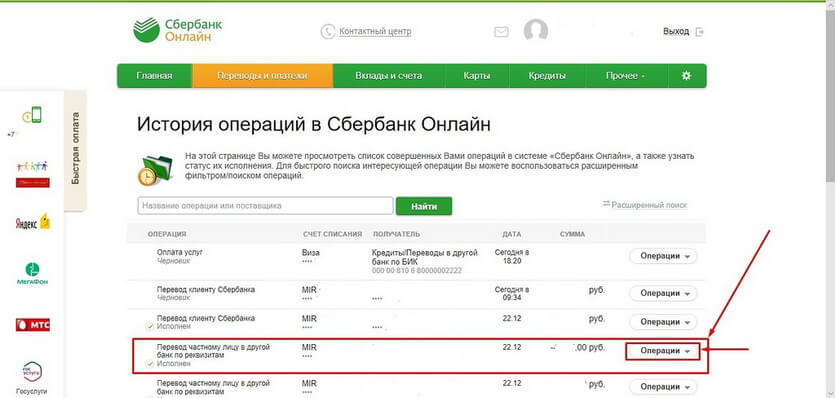
В выпадающем меню «Операции» требуется выбрать второй пункт в списке «Создать шаблон» и после появления новых полей нажать на кнопку «Сохранить»
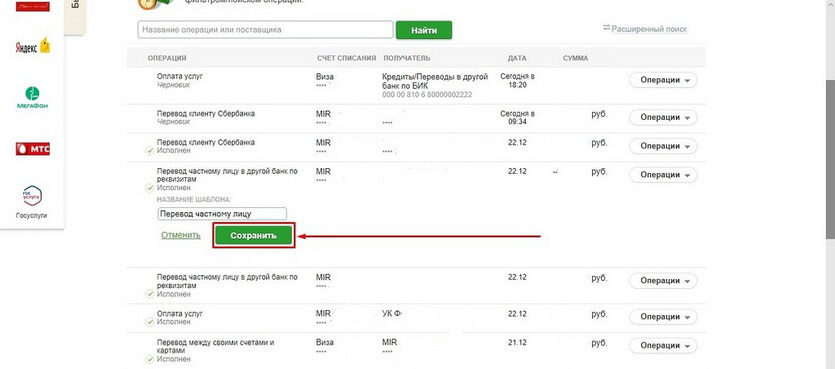 Затем на телефон придет СМС-сообщение с подтверждением создания шаблона. Цифровой код следует вписать в нужное поле и подтвердить создание платежа:
Затем на телефон придет СМС-сообщение с подтверждением создания шаблона. Цифровой код следует вписать в нужное поле и подтвердить создание платежа:
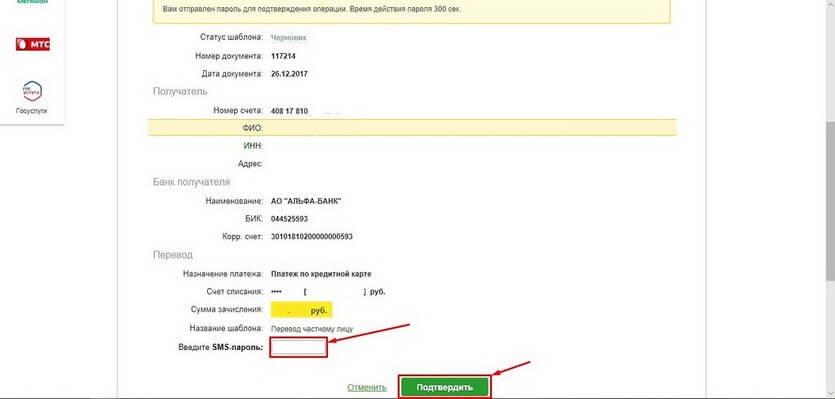 Обратите внимание, что в некоторых случаях использование шаблона в мобильном банке будет невозможно. Если вы хотите использовать его на телефоне, необходимо переименовать шаблон в соответствующем поле (использовать только латинские буквы).
Обратите внимание, что в некоторых случаях использование шаблона в мобильном банке будет невозможно. Если вы хотите использовать его на телефоне, необходимо переименовать шаблон в соответствующем поле (использовать только латинские буквы).
Подключение автоплатежа в личном кабинете
Подключить услугу «Автоплатеж» можно несколькими способами. Один из них: подключение в вашем личном кабинете в разделе «Мои автоплатежи»:
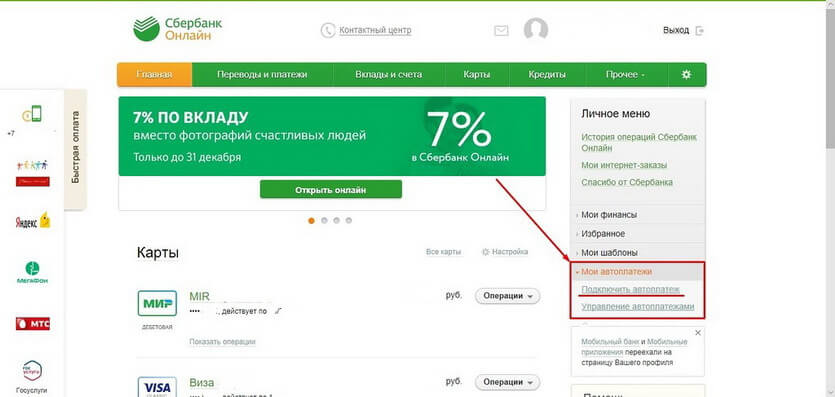
Подключить услугу можно для погашения собственного кредита в Сбербанке («Перевод между своими счетами»), для пополнения мобильного счета («Мобильная связь»), для погашения своего или чужого кредитного продукта в другой финансовой организации («Погашение кредита в другом банке») и для других операций.
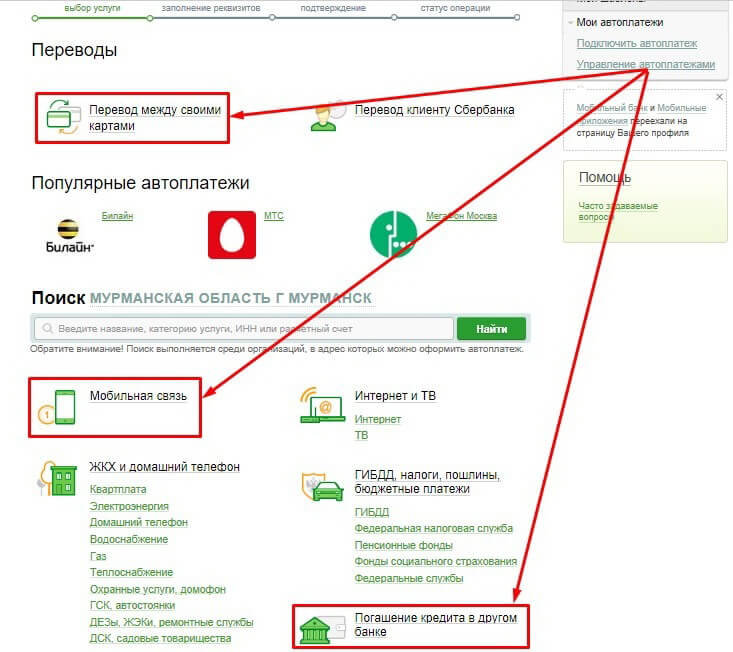
Поиск банка или организации для подключения автоплатежа производится по нескольким реквизитам (расчетный счет, наименование, ИНН) либо с помощью списка популярных в вашем регионе запросов.
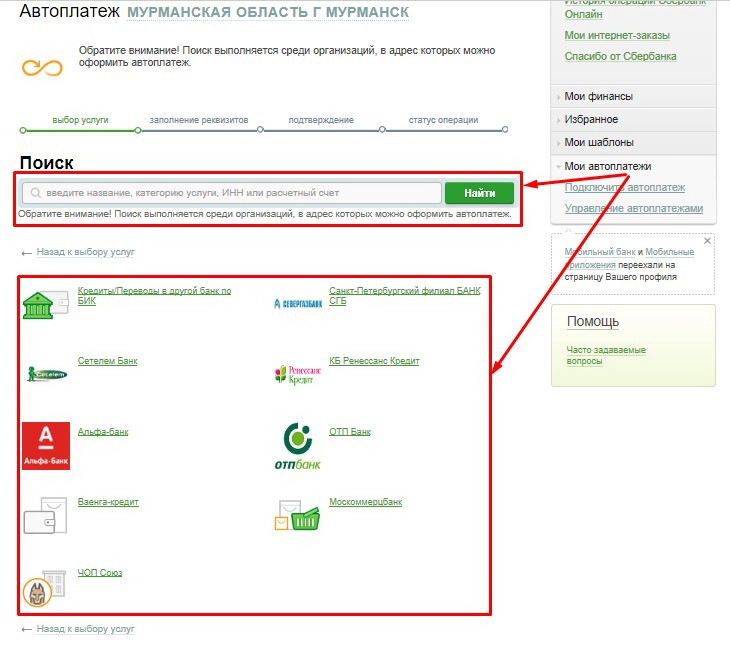
Обратите внимание, что не на все платежи доступно подключение услуги! Если вы не нашли требуемой организации в списке, то, скорее всего, подключить автоплатеж невозможно.
Для примера произведен поиск банка по БИК (Русфинанс). В данном примере подключение автоплатежа возможно. Остается только заполнить поля с требуемыми реквизитами и подтвердить подключение услуги:
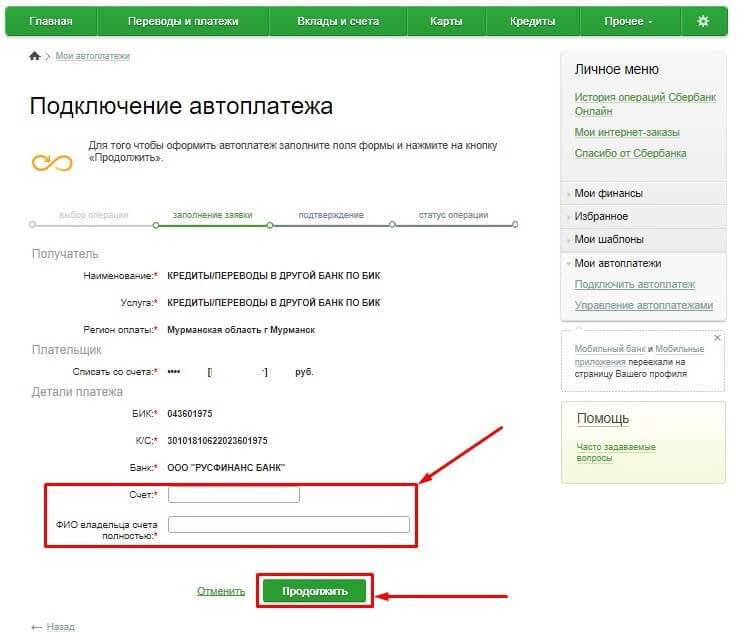
Оплата через мобильный банк
Для произведения оплаты с помощью сервиса Мобильный банк следует сначала ознакомиться со списком команд и шаблонов, которые доступны в вашем регионе. Чтобы это сделать, рекомендуем на титульной странице кабинета перейти в раздел «Мобильный банк».
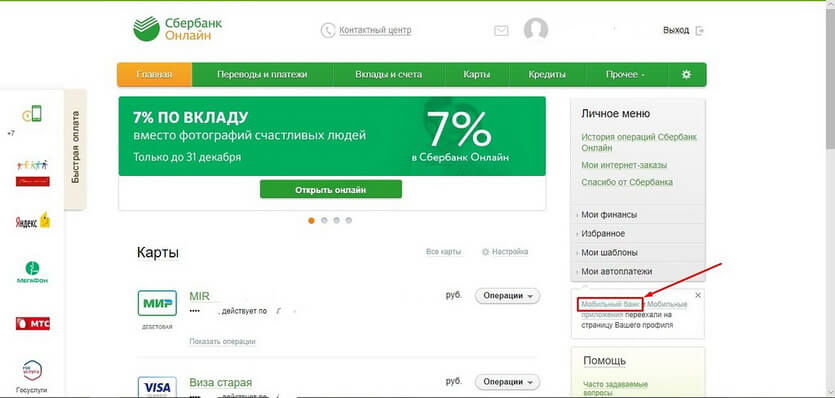
или
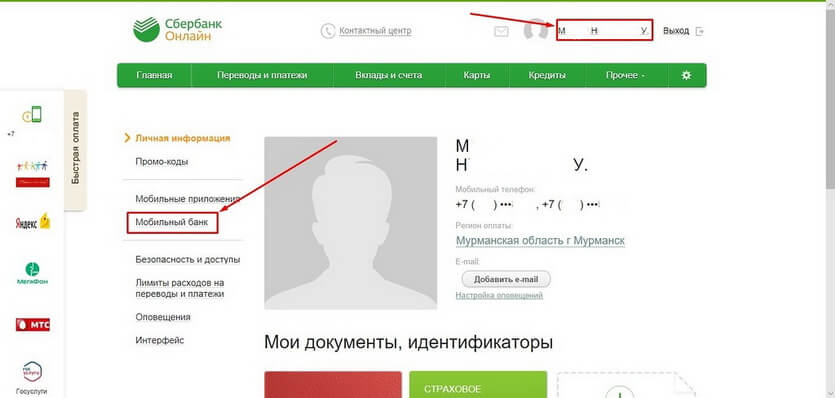
На странице Мобильного банка приведен полный список телефонов, подключенных к вашим картам, а также список существующих мобильных шаблонов. Если таковых нет, их можно создать на основе уже существующих или полностью заново.
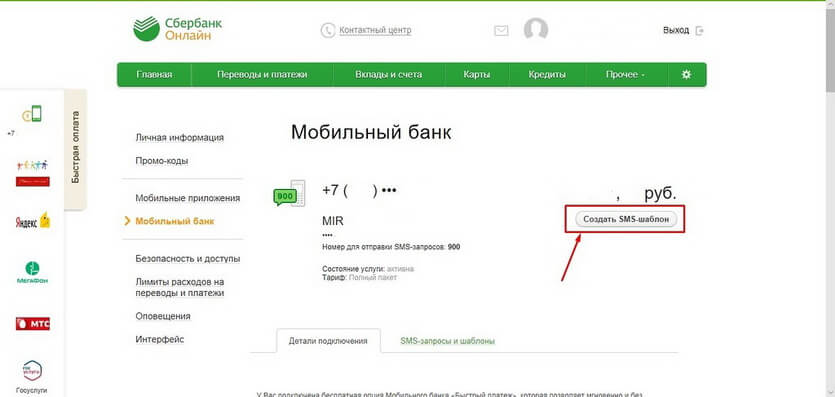
Часто бывает так, что ваши шаблоны не отображаются в списке доступных. Это происходит по разным причинам. Например, оплатить кредит Почта Банка, СКБ-Банка или Балтийского банка невозможно. Эти поставщики не значатся в списке доступных для мобильной оплаты.
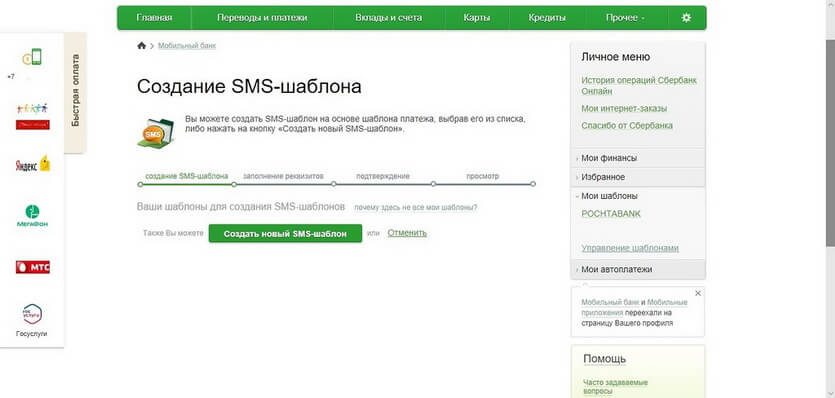
При создании нового шаблона в мобильном банке важно учитывать этот фактор:
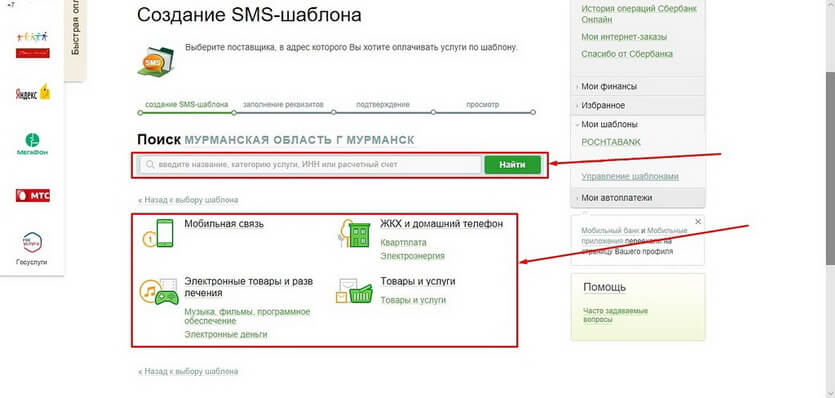
Если ваш поставщик услуг есть в списке доступных, необходимо только заполнить реквизиты платежа и подтвердить создание платежа. В будущем для оплаты будет достаточно отправить СМС с названием платежа на номер 900.
Не получается оплатить кредит через Сбербанк Онлайн: на что обратить внимание
При совершении платежей посредством сервиса Сбербанк Онлайн важно внимательно проверять реквизиты для оплаты. Чаще всего невозможность произвести платеж связана именно с неверными данными. Поэтому обращайте внимание на все предупреждения системы (они выделены красной рамкой), которые могут появиться в верхней части экрана (над линией со схемой этапов платежа) после нажатия кнопки «Продолжить» или «Подтвердить».
А также невозможность совершать операции может быть связана с проведением технических работ на сайте банка. В этом случае необходимо немного подождать и повторно попытаться оплатить кредит. Если снова не выходит, позвоните на горячую линию банка и узнайте о причинах невозможности проведения платежей.
Важно помнить, что если вы, например, захотели досрочно погасить свой кредит, то следует внимательно выбирать счет, с которого будет проводиться оплата — на нем должна находиться достаточная сумма. Особенно это актуально для кредитов в других банках, так как при оплате сторонних займов может сниматься комиссия.
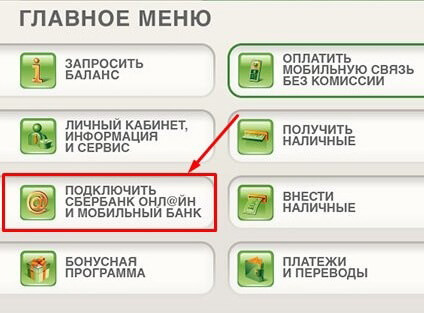 или
или
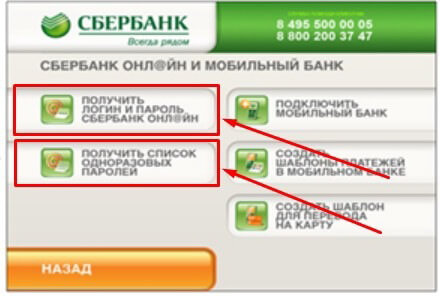 В первом случае вы получите небольшой чек, в котором будут содержаться ваши постоянные логин (идентификатор) и пароль для входа в систему:
В первом случае вы получите небольшой чек, в котором будут содержаться ваши постоянные логин (идентификатор) и пароль для входа в систему: Именно эти данные пригодятся в дальнейшем для входа в приложение.
Именно эти данные пригодятся в дальнейшем для входа в приложение.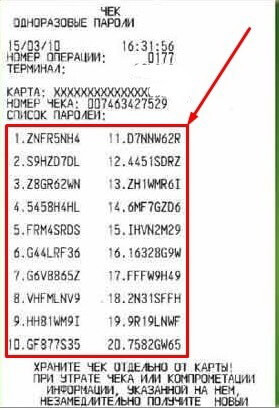 Как понятно из названия, каждый из паролей используется для входа один раз. После использования всех паролей необходимо запросить в банкомате новые коды или установить постоянный.
Как понятно из названия, каждый из паролей используется для входа один раз. После использования всех паролей необходимо запросить в банкомате новые коды или установить постоянный.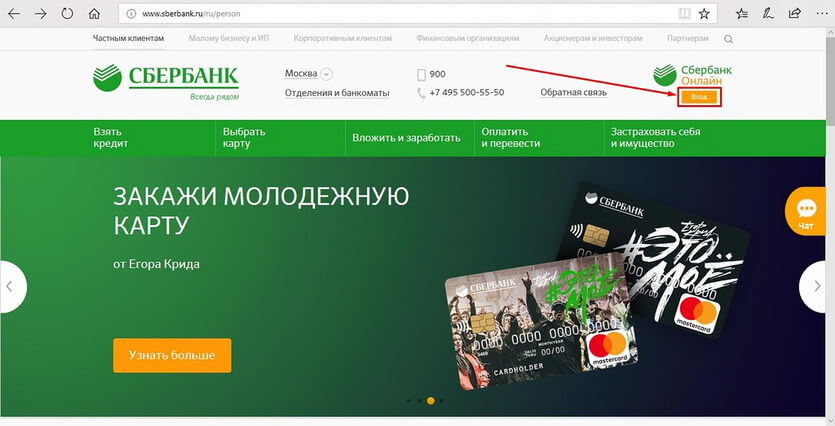
 Обратите внимание, что под рукой необходимо иметь действующую карту и мобильный телефон, подключенный к ней.
Обратите внимание, что под рукой необходимо иметь действующую карту и мобильный телефон, подключенный к ней.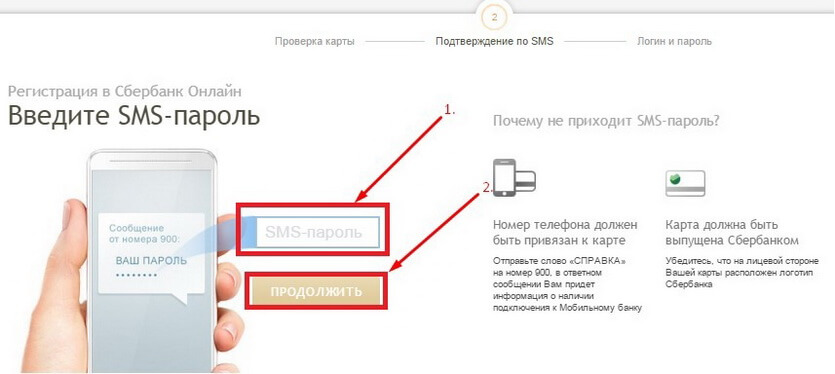
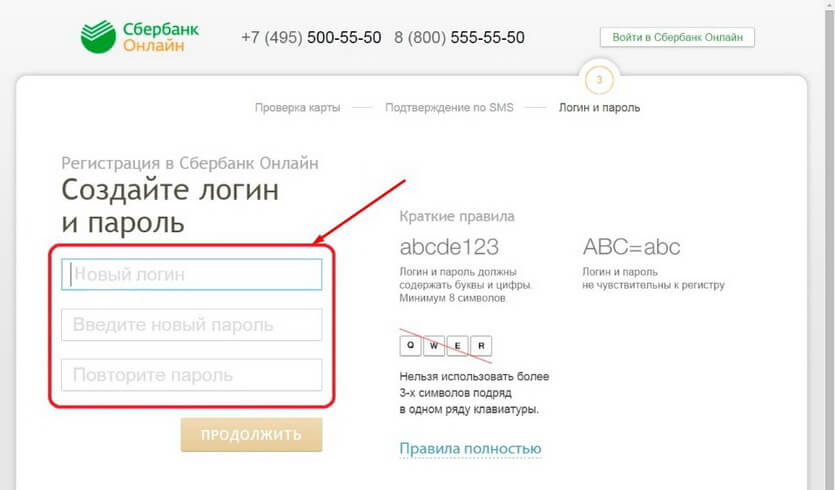 Вам необходимо самостоятельно придумать логин (идентификатор), пароль и ввести их в предложенные поля.
Вам необходимо самостоятельно придумать логин (идентификатор), пароль и ввести их в предложенные поля.